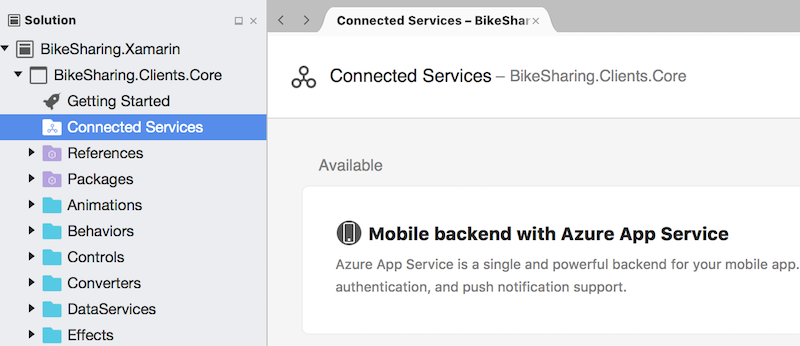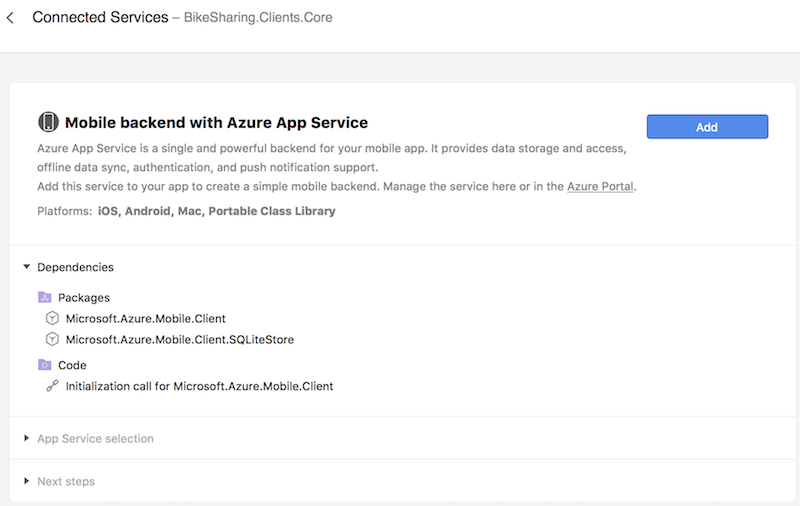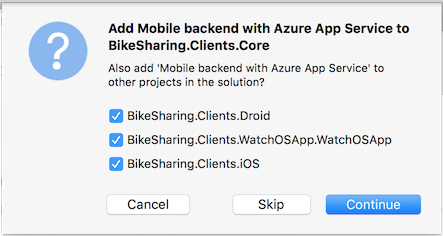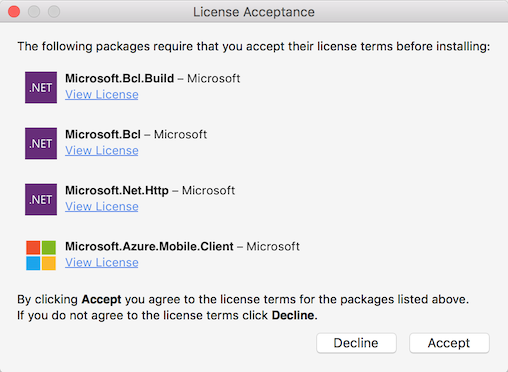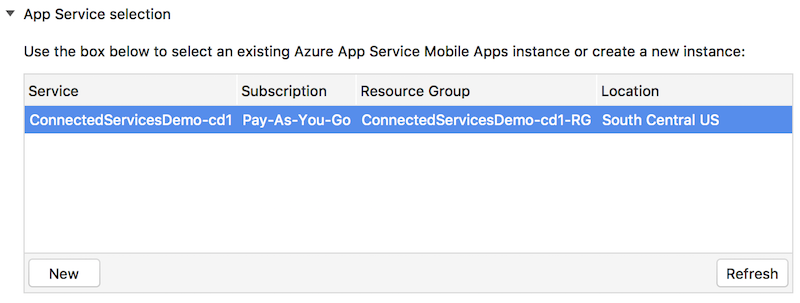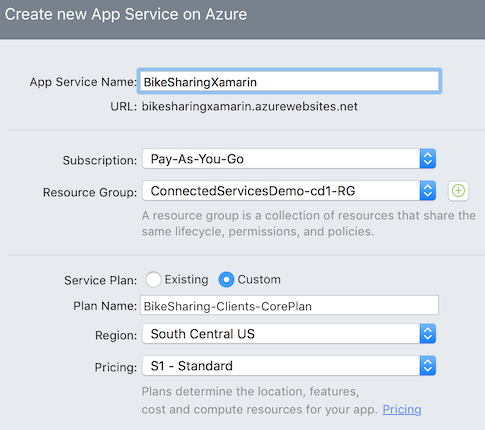przewodnik po usługach Połączenie w Visual Studio dla komputerów Mac
Ważne
Visual Studio dla komputerów Mac ma zostać wycofany 31 sierpnia 2024 r.Nowoczesne zasady cyklu życia. Mimo że możesz nadal pracować z Visual Studio dla komputerów Mac, istnieje kilka innych opcji dla deweloperów na komputerze Mac, takich jak wersja zapoznawcza nowego rozszerzenia zestawu deweloperskiego języka C# dla programu VS Code.
Dowiedz się więcej o osiach czasu pomocy technicznej i alternatywach.
Przepływ pracy usług Połączenie powoduje przejście przepływu pracy witryny Azure Portal do Visual Studio dla komputerów Mac, więc nie musisz pozostawiać projektu w celu dodania usług.
W tym przewodniku pokazano, jak dodać usługę zaplecza platformy Azure, która udostępnia magazyn danych w chmurze, uwierzytelnianie i powiadomienia wypychane do międzyplatformowej aplikacji Xamarin.Forms Portable Class Library (PCL).
Zacznij od dwukrotnego kliknięcia węzła usługi Połączenie w rozwiązaniu, które powoduje wyświetlenie galerii usług. Jest to lista wszystkich dostępnych usług dla typu aplikacji. Wybierz usługę (np. zaplecze mobilne z usługą aplikacja systemu Azure), klikając ją.
Strona szczegółów usługi zawiera opis usługi i zależności, które mają zostać zainstalowane. Kliknij przycisk Dodaj, aby dodać zależności do aplikacji:
Zależności należy dodać zarówno do projektów PCL, jak i projektów specyficznych dla platformy. Zaznacz pola wyboru, aby dodać usługę do każdego projektu, który będzie się do niego odwoływać (bezpośrednio lub pośrednio):
Wybierz pozycję Akceptuj w oknach dialogowych Akceptacja licencji dla pakietów NuGet. Mogą istnieć dwa okna dialogowe do zaakceptowania: jeden dla elementu MobileClient i zależności, a drugi dla sqLiteStore, który jest wymagany do synchronizacji danych w trybie offline:
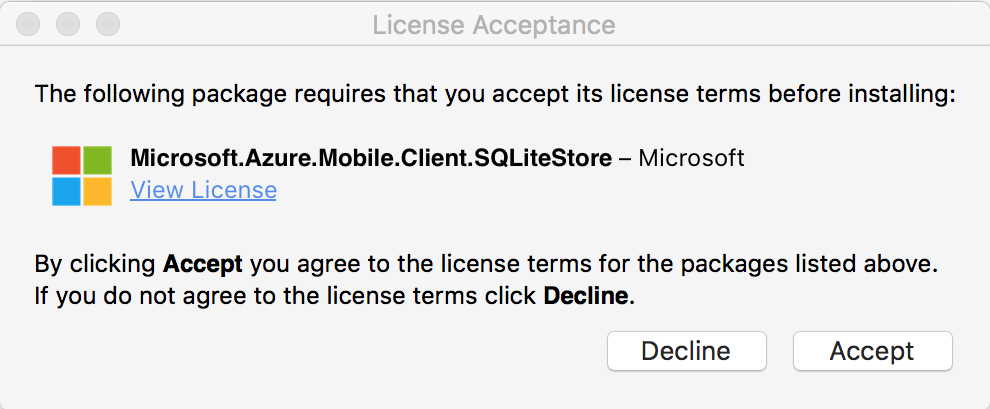
Po dodaniu zależności zostanie wyświetlony monit o zalogowanie się przy użyciu konta, którego chcesz użyć do komunikowania się z platformą Azure. Jeśli użytkownik jest już zalogowany przy użyciu identyfikatora Microsoft, Visual Studio dla komputerów Mac spróbuje pobrać subskrypcje platformy Azure i wszystkie skojarzone z nimi usługi App Service. Jeśli nie masz żadnych subskrypcji, możesz je dodać, tworząc konto bezpłatnej wersji próbnej lub kupując plan subskrypcji w witrynie Azure Portal.
Wybierz usługę app service z listy. Spowoduje to wypełnienie kodu szablonu
MobileServiceClientdla obiektu odpowiednim adresem URL usługi App Service na platformie Azure:Jeśli na liście nie ma żadnych usług, kliknij przycisk Nowy (zobacz Krok 9).
Skopiuj kod szablonu pliku
MobileServiceClientdo pliku PCL. Lokalizacja pliku nie jest ważna, o ile istnieje tylko jedno wystąpienie pliku. ZalecanąAzureServicemetodą jest utworzenie klasy, która obsługuje wszystkie interakcje platformy Azure i używa klasyMobileServiceClient: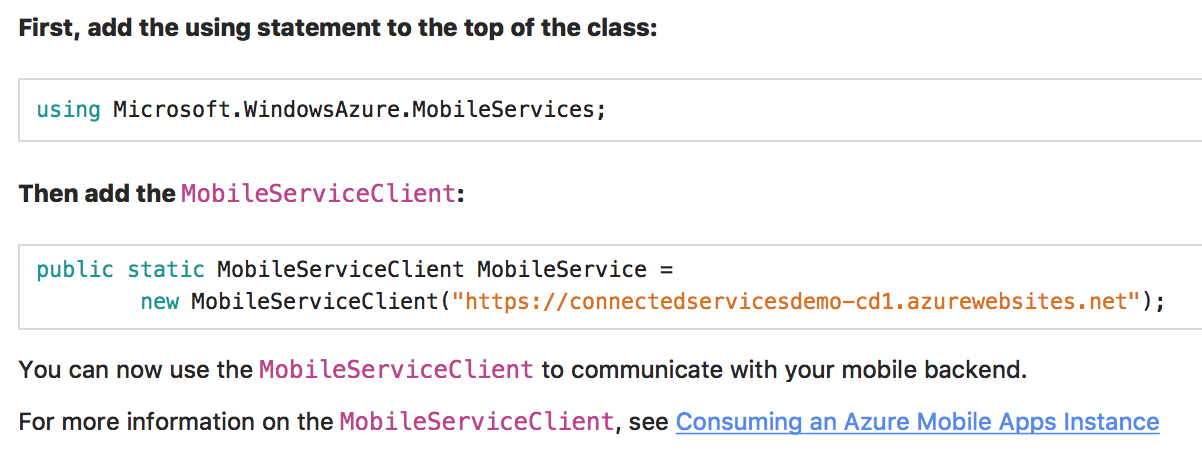
Postępuj zgodnie z dokumentacją w sekcji Następne kroki , aby dodać dane, synchronizację w trybie offline, uwierzytelnianie i powiadomienia wypychane do aplikacji:
Jeśli nie masz żadnej istniejącej usługi App Service, możesz utworzyć nowe usługi z poziomu Visual Studio dla komputerów Mac. Kliknij przycisk Nowy w lewym dolnym rogu listy usług, aby otworzyć okno dialogowe Nowa usługa App Service:
Nowa usługa wymaga następujących parametrów:
- Nazwa usługi App Service — unikatowa nazwa/identyfikator planu
- Subskrypcja — subskrypcja, której chcesz użyć do płacenia za usługę
- Grupa zasobów — sposób organizowania wszystkich zasobów platformy Azure dla projektu. Opcja użycia istniejącej lub utworzenia nowej. Jeśli jest to twoja pierwsza usługa platformy Azure, utwórz nową usługę.
- Plan usługi — określa lokalizację i koszt wszystkich zasobów, które go używają. Opcja użycia istniejącej lub utworzenia nowej. Jeśli jest to twoja pierwsza usługa platformy Azure, użyj domyślnej usługi lub utwórz nową w warstwie Bezpłatna (F1).
Więcej informacji można znaleźć w dokumentacji aplikacji mobilnych.